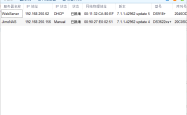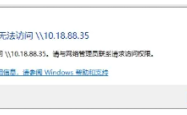老爷USB打印机连接群晖变身网络打印机,可以AirPrint

家有一台佳能的多功能打印机,很老了,只能usb连接电脑打印。近期儿子上网课,多台设备切换,网络打印的需求迫切起来。最简单的方式是把打印机链接电脑,然后在网络中共享,局域网内的电脑都可以网络打印。但是这样需要一台电脑长期开机配合,显然不经济;还有个方案是打印机直接连接路由器然后网络分享,不巧路由器的位置不太好,要连接打印机重新走线也挺麻烦。连接群晖是个不错的方案,NAS本来就是长期开机,连接打印机后还可以提供AirPrint服务。
本以为很简单,打印机连接群晖后直接添加网络打印机不就ok了吗,但实际操作起来坑不少,所以有了这篇流程,希望大家用的上。
设备环境:蜗牛星际DSM6.22,佳能MP288,电脑win10,苹果手机平板若干。
第一步:群晖安装打印机
打印机USB连接群晖,打印机开机后应该就可以在群晖控制面板的外接设备里看到打印机了。(如果看不到你要查查群晖的兼容列表是不是支持你的打印机了)
记住名称:(一般是usbprinter1)很重要,后面会用到。
选择打印机管理器---设置打印机,选择正确的厂商和打印机型号,按上图勾选后保存。
如果安装正确,选择打印测试页,打印机可以正确打印。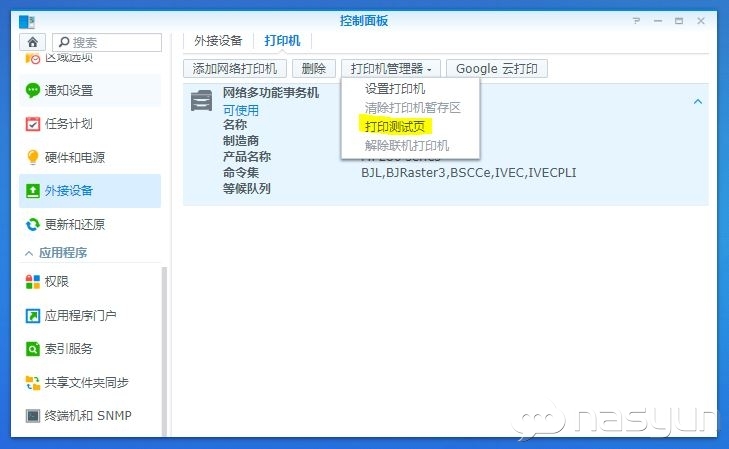
第二步:PC上安装打印机驱动(以前安装过跳过)
这个应该没啥难度,如果打印机没有连接pc会卡在搜索设备过不去,没关系直接结束,驱动实际已经安装上去了
第三步:PC安装网络打印机(win10为例)
控制面板添加打印机
搜索到群晖打印机后选择“我需要的打印机不在列表中”,
你也可以尝试直接添加,不会成功的,这是第一个坑。
选择使用TCP/IP添加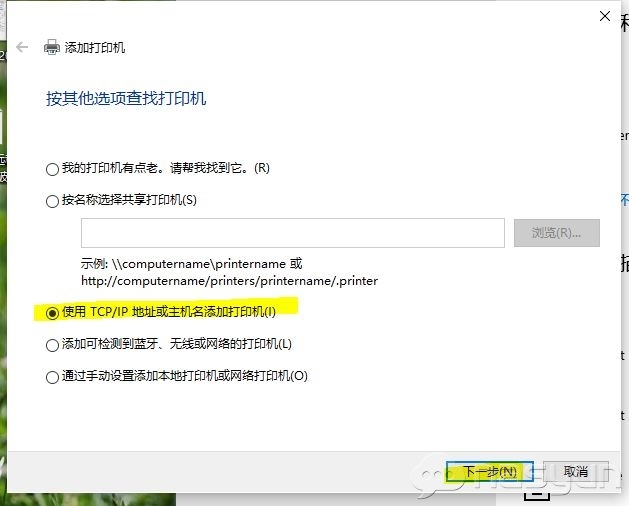
填写你群晖的内网IP,端口名称会自动添加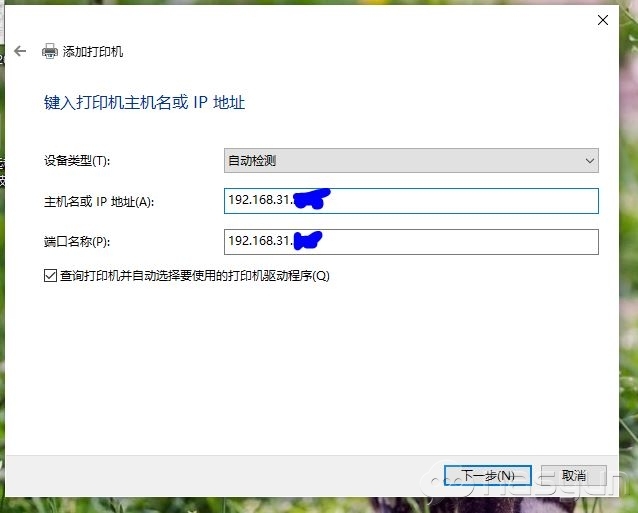
下一步后会检测端口,时间有点久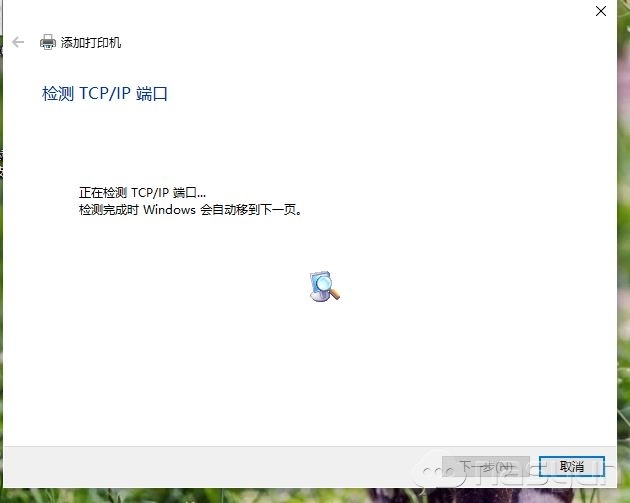
出现添加打印机后直接下一步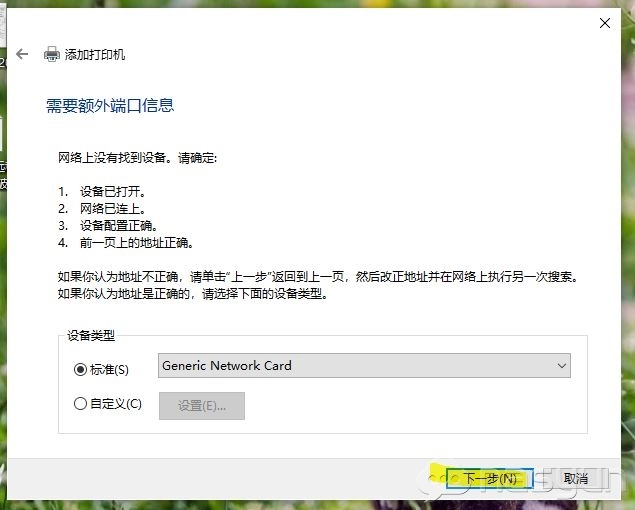
继续等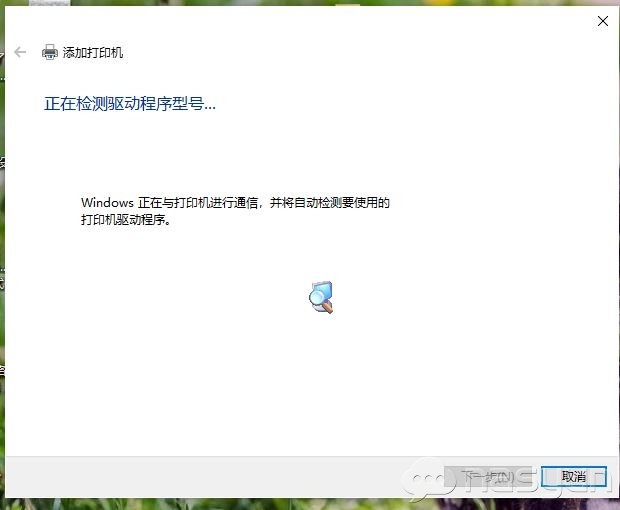
出现驱动选择界面,如果你在第二步的时候驱动安装正确,这里已经可以看到你打印机的厂商和型号了。
这里比较奇怪的是群晖正确识别了我的MP288,但是PC却认成MP280
选择正确的驱动厂商和型号后点下一步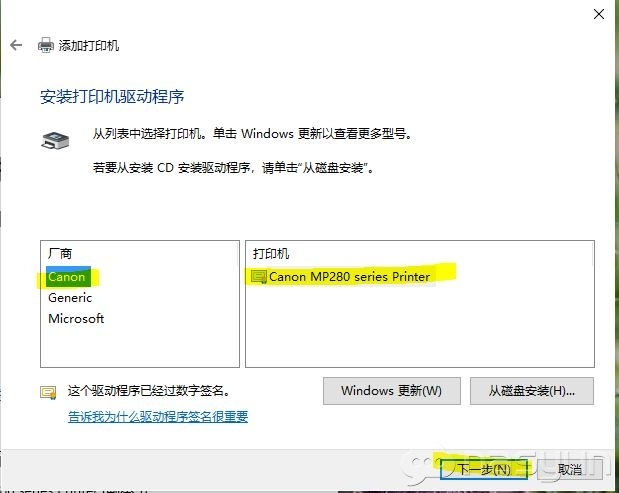
直接下一步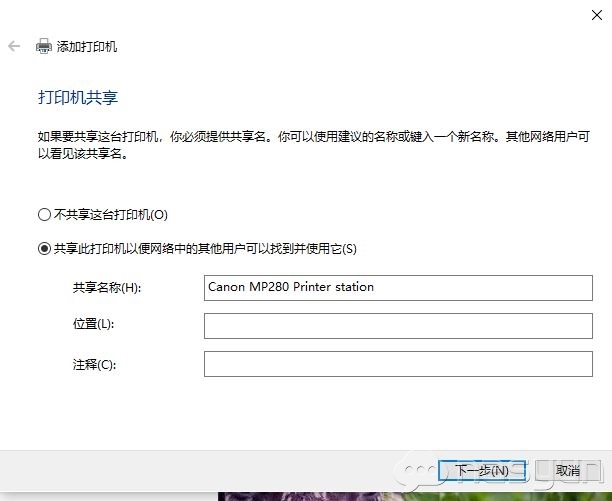
OK了,驱动安装完成,点击打印测试看看成果吧。
放心!你是不会成功的,这里就是最大的坑了。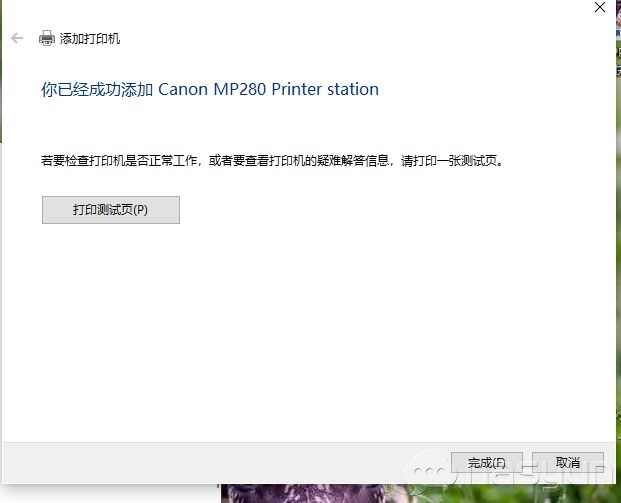
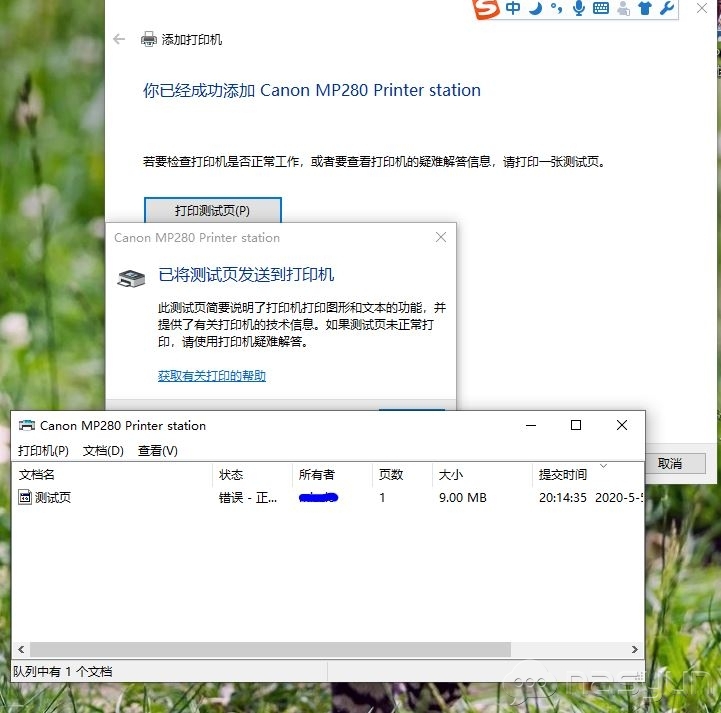
打印测试显示打印机错误,无法打印。如何避坑?
回到控制面板--添加打印机,这个时候应该可以看到你新添加的网络打印机了,如果之前在PC上安装过本地打印机一定不要选错了。
选择新添加的网络打印机,然后点击管理:
关键步骤来了,跟着图做:
1、点击打印机属性
2、选择端口标签,勾选群晖地址,然后点击配置端口(如果没有群晖地址先选添加端口手动输入群晖内网ip)
3、标黄的地方勾选,还记得第一步里很重要的名称吗?填在“队列名称”里面,最后确定。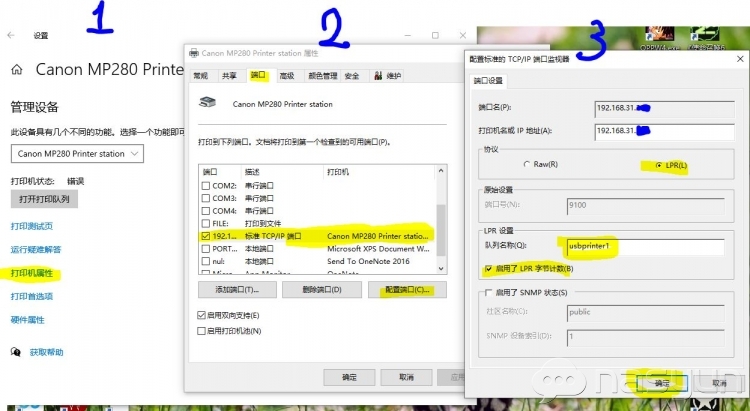
再试一试打印测试页,成功了吧!
苹果电脑和手机也可以连接群晖的网络打印机打印,有空再慢慢聊!
文章源地址:http://www.nasyun.com/thread-70333-1-2.html
1.本站遵循行业规范,任何转载的稿件都会明确标注作者和来源;2.本站的原创文章,请转载时务必注明文章作者和来源,不尊重原创的行为我们将追究责任;3.作者投稿可能会经我们编辑修改或补充。